ie密码保存在哪里 IE浏览器保存的账户密码怎么查看
更新时间:2024-02-27 12:05:34作者:xtang
随着互联网的普及,人们越来越依赖于浏览器来进行各类网络活动,在使用IE浏览器时,我们常常会保存一些常用的账户密码,以便下次登录时方便快捷。当我们忘记了某个网站的密码或者需要查看已保存的密码时,我们该如何操作呢?IE浏览器将这些密码保存在哪个位置呢?今天我们就来探索一下IE浏览器保存的账户密码的查看方式和位置。
操作方法:
1.打开IE浏览器界面
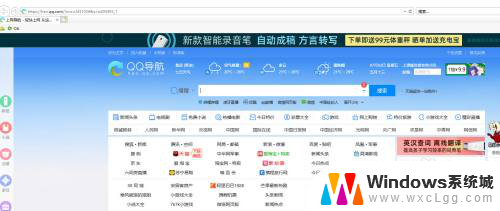
2.选择设置中的Internet选项
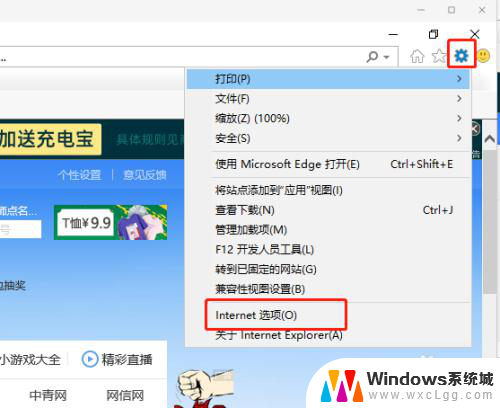
3.选择内容选项,打开内容界面
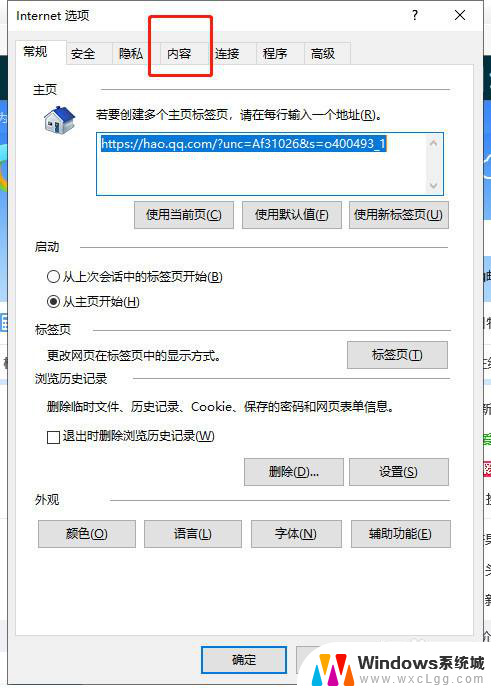
4.选择自动完成的设置选项
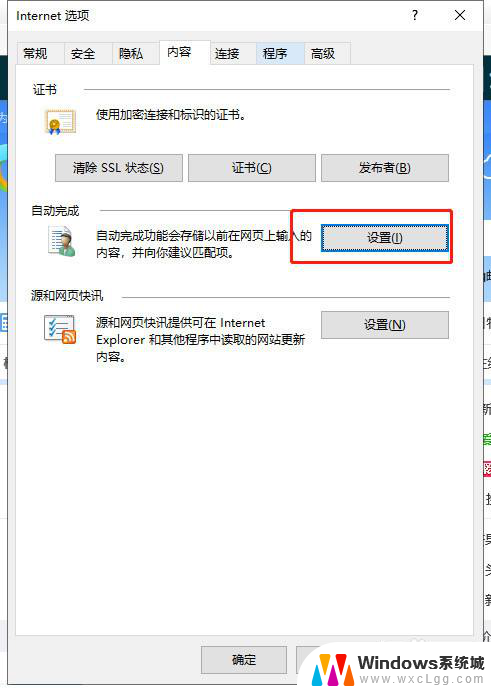
5.选择管理界面按钮,查看浏览器保存的账户密码
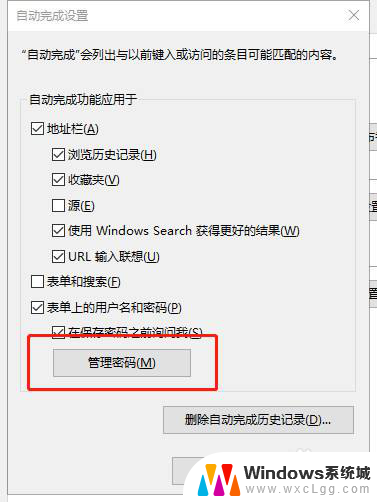
6.选择需要查看账户密码的网址,点击显示
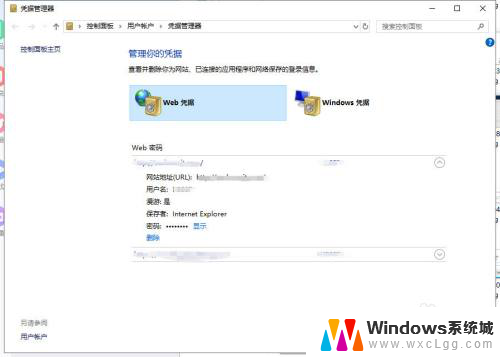
7.输入你电脑账户的登录密码
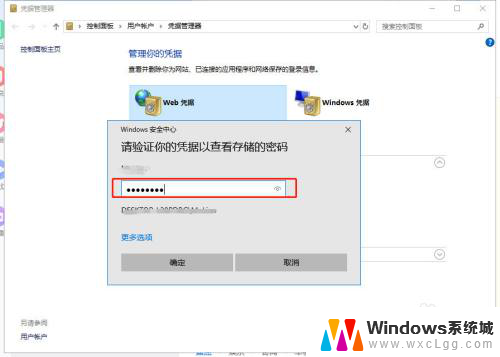
8.即可查看记录的密码
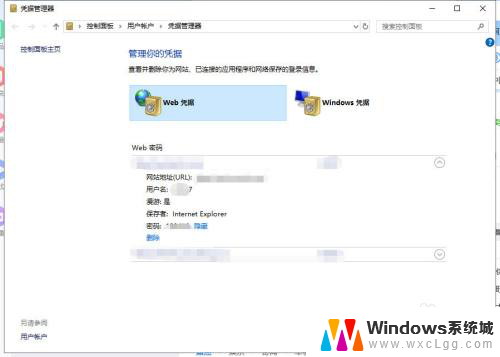
以上就是IE密码保存在哪里的全部内容,如果您遇到这种问题,可以尝试按照小编提供的方法来解决,希望对大家有所帮助。
ie密码保存在哪里 IE浏览器保存的账户密码怎么查看相关教程
-
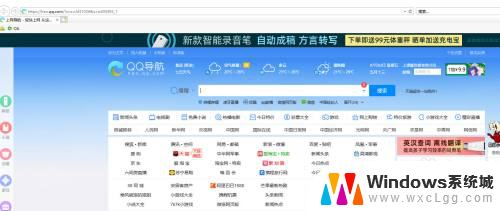 ie8浏览器密码保存在哪里 IE浏览器保存的账户密码在哪里查看
ie8浏览器密码保存在哪里 IE浏览器保存的账户密码在哪里查看2024-06-25
-
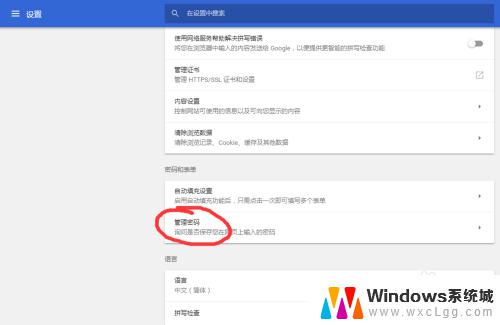 浏览器保存密码查看 Chrome浏览器如何查看已保存的密码安全
浏览器保存密码查看 Chrome浏览器如何查看已保存的密码安全2023-10-26
-
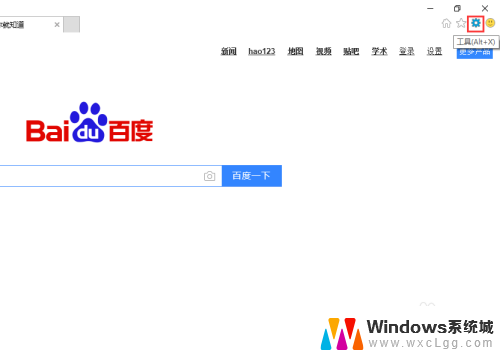 ie记住密码设置 在IE浏览器中如何保存网页密码
ie记住密码设置 在IE浏览器中如何保存网页密码2024-03-12
-
 电脑浏览器保存的密码怎么查看 如何查看电脑浏览器中保存的密码
电脑浏览器保存的密码怎么查看 如何查看电脑浏览器中保存的密码2023-11-26
-
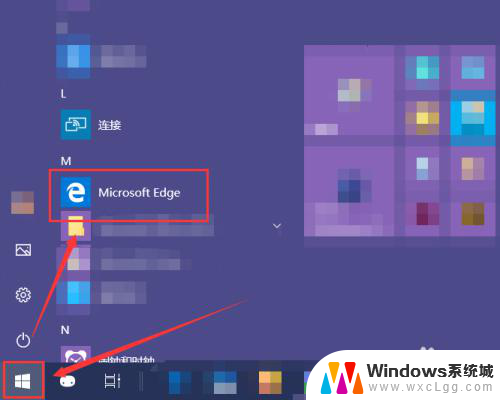 电脑浏览器怎么保存账号密码 Microsoft Edge如何管理保存的密码
电脑浏览器怎么保存账号密码 Microsoft Edge如何管理保存的密码2024-07-11
-
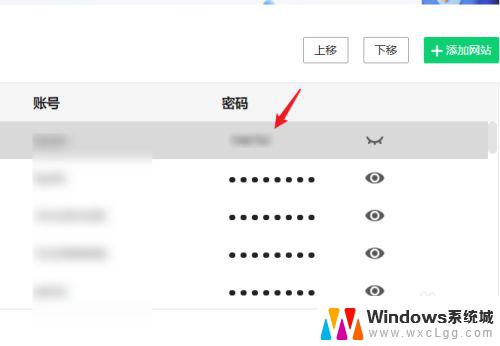 360浏览器的密码保存在哪 360浏览器密码管理功能怎么用
360浏览器的密码保存在哪 360浏览器密码管理功能怎么用2024-06-04
电脑教程推荐
- 1 固态硬盘装进去电脑没有显示怎么办 电脑新增固态硬盘无法显示怎么办
- 2 switch手柄对应键盘键位 手柄按键对应键盘键位图
- 3 微信图片怎么发原图 微信发图片怎样选择原图
- 4 微信拉黑对方怎么拉回来 怎么解除微信拉黑
- 5 笔记本键盘数字打不出 笔记本电脑数字键无法使用的解决方法
- 6 天正打开时怎么切换cad版本 天正CAD默认运行的CAD版本如何更改
- 7 家庭wifi密码忘记了怎么找回来 家里wifi密码忘了怎么办
- 8 怎么关闭edge浏览器的广告 Edge浏览器拦截弹窗和广告的步骤
- 9 windows未激活怎么弄 windows系统未激活怎么解决
- 10 文件夹顺序如何自己设置 电脑文件夹自定义排序方法